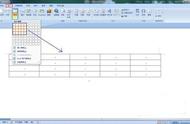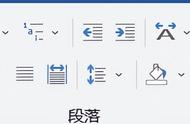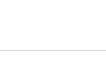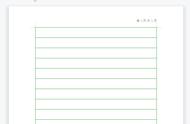在日常办公中,会经常用到Word编辑修改文档内容,当你掌握了一些实用的小技巧时,能让你工作效率加倍。
今天,给大家整理一些超级实用的小技巧,绝对能帮到你。下面,我们一起来学习吧!
1、分页很多人在做文档的时候需要换下一页却还在一个个敲回车,效率超级慢,而且效果还可能不好,其实Word文档系统中是有分页功能的。
我们一起来看看吧。
操作方法:
1)鼠标光标定位在需要分页的文档位置,鼠标左键单击「插入」——「页面」——「分页」。
点击分页之后会在需要分页的文档位置插入分页符。
2)鼠标光标定位在需要分页的文档位置,按快捷键「Ctrl Enter」也可以快速分页。

分节有比分页更体贴入微的分节功能。
“节”在Word中是很重要的,它代表着文档中的标记。
分页只是视觉上产生了一个新页,分节让Word在内容上建立一个个不同的区域。
操作方法:
鼠标光标定位在需要分节的文档位置,鼠标左键单击「布局」——「页面设置」——「分隔符」,鼠标左键单击「分隔符」在下拉选项中选择第二部分【分节】中的选项即可插入不同类型的分节符。
1)下一页分节符:插入分节符并在下一页开始新节;

2)连续分节符:插入分节符并在当页开始新节;

3)奇数页分节符:插入分节符并在下一奇数页开始新节;